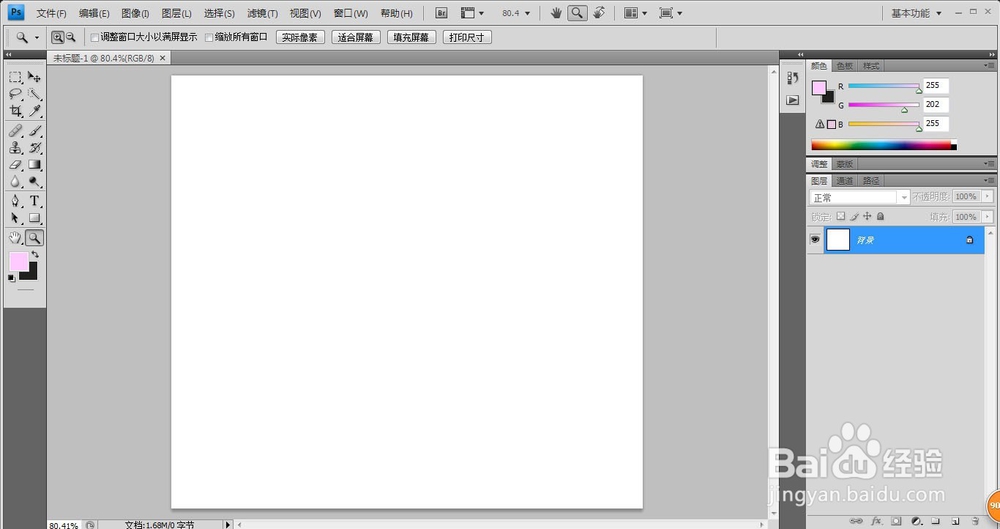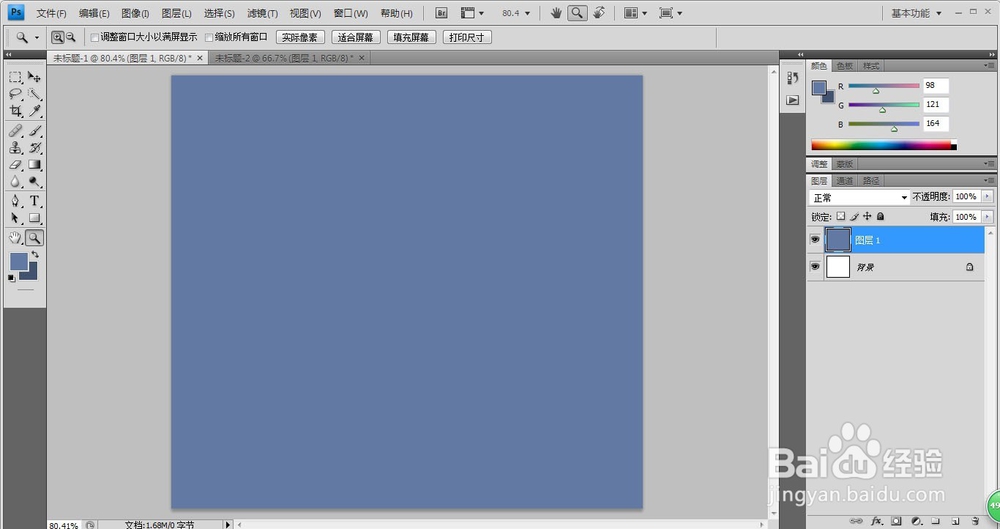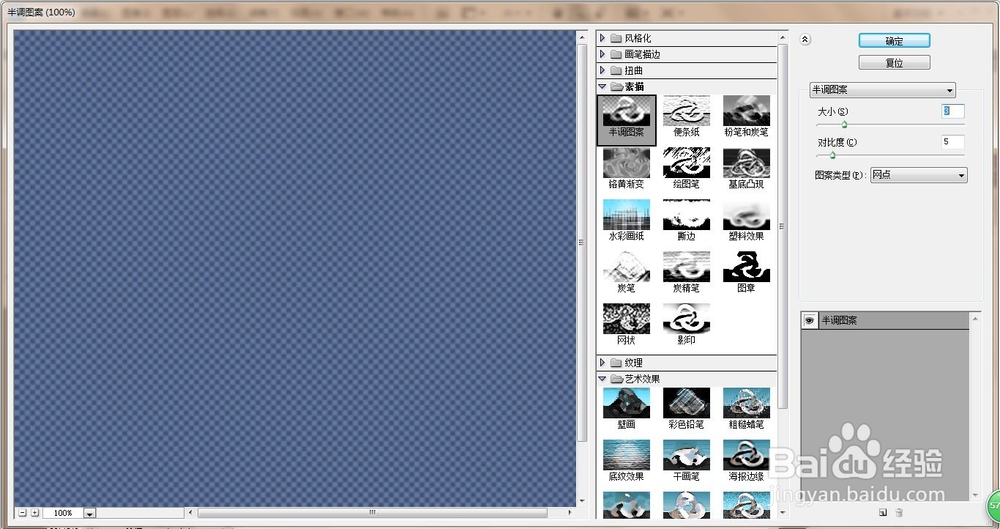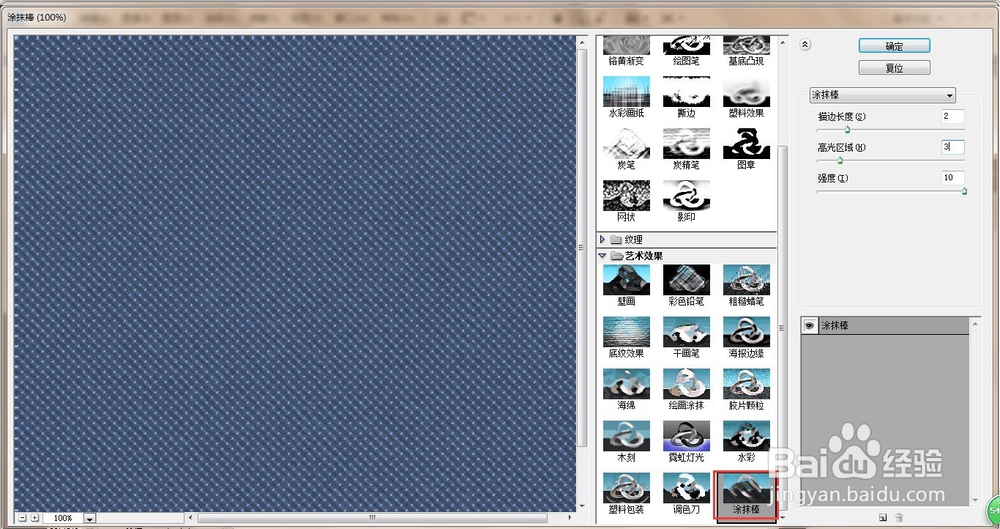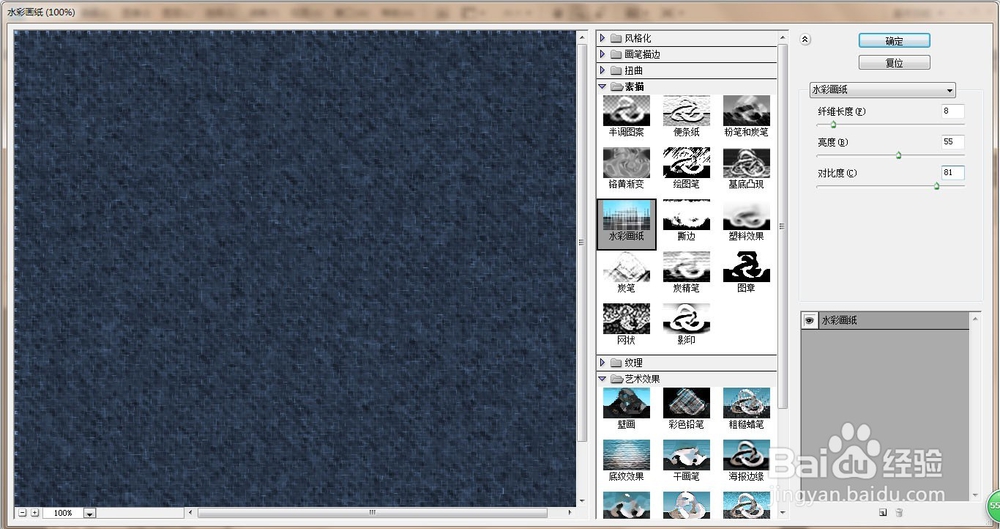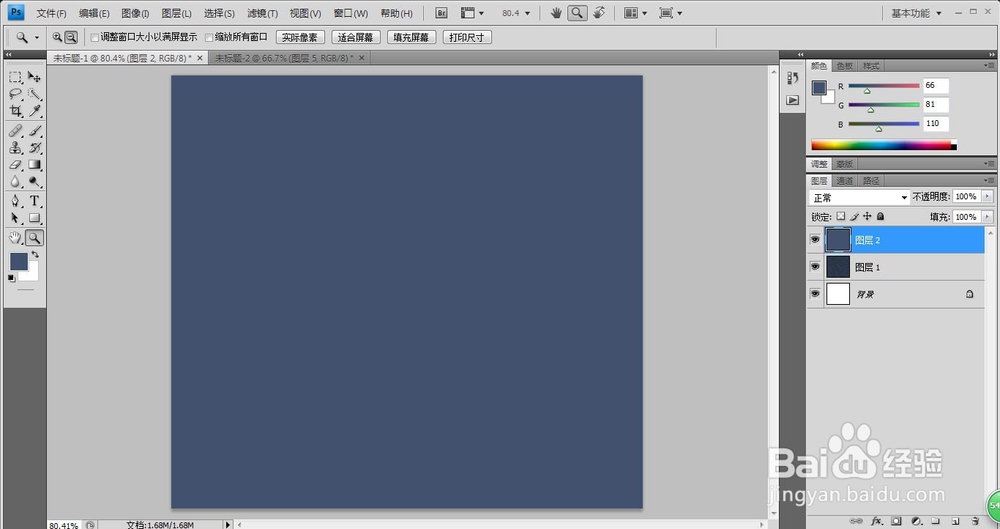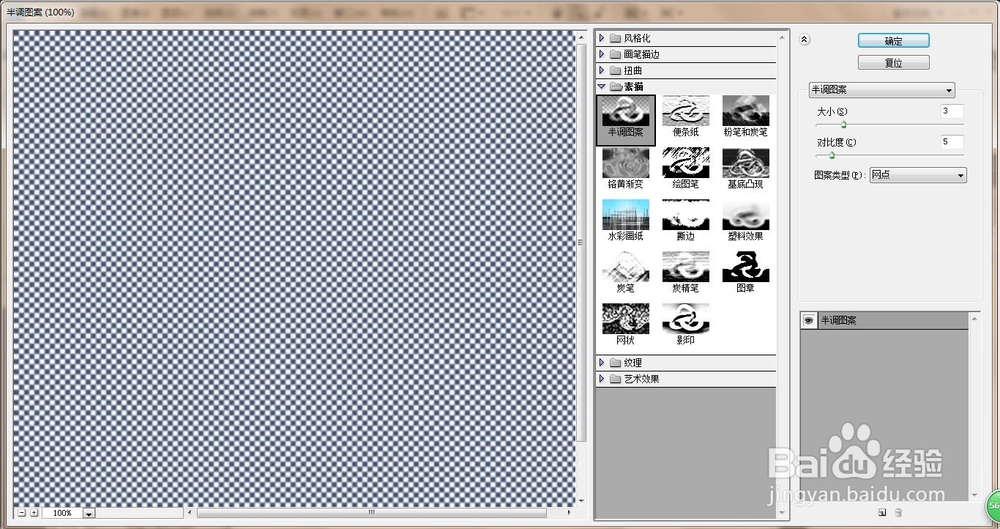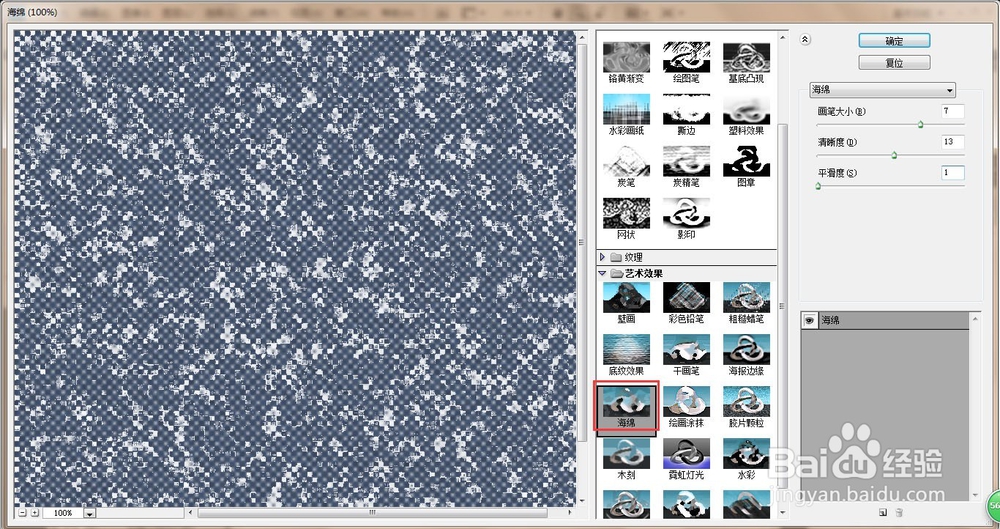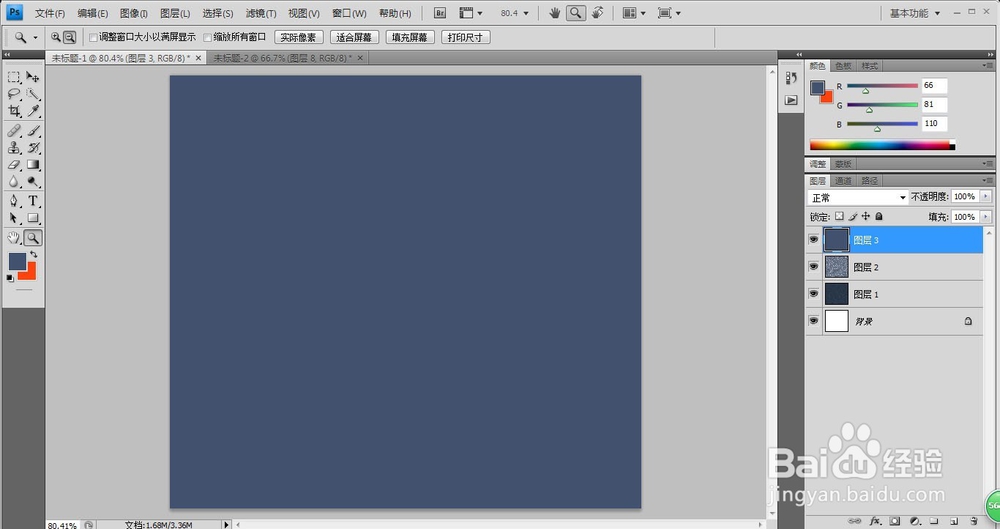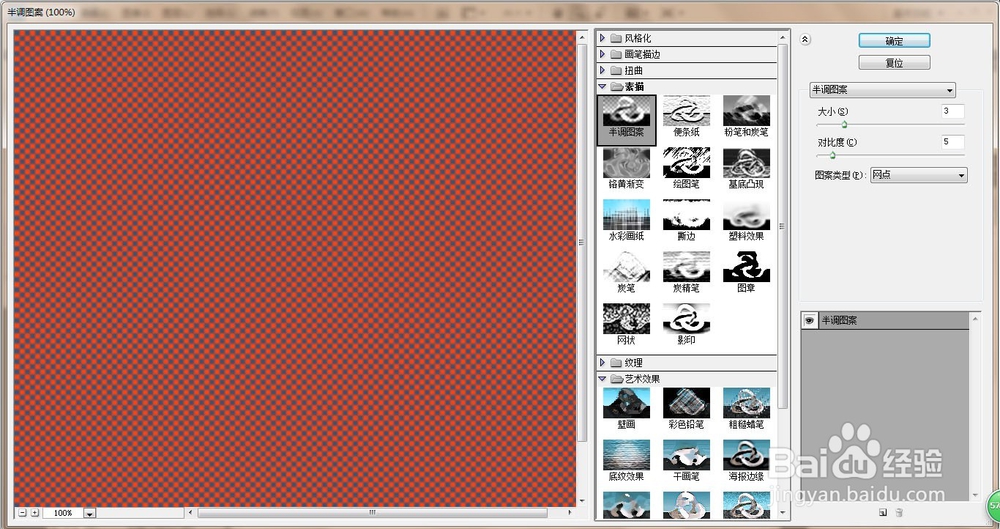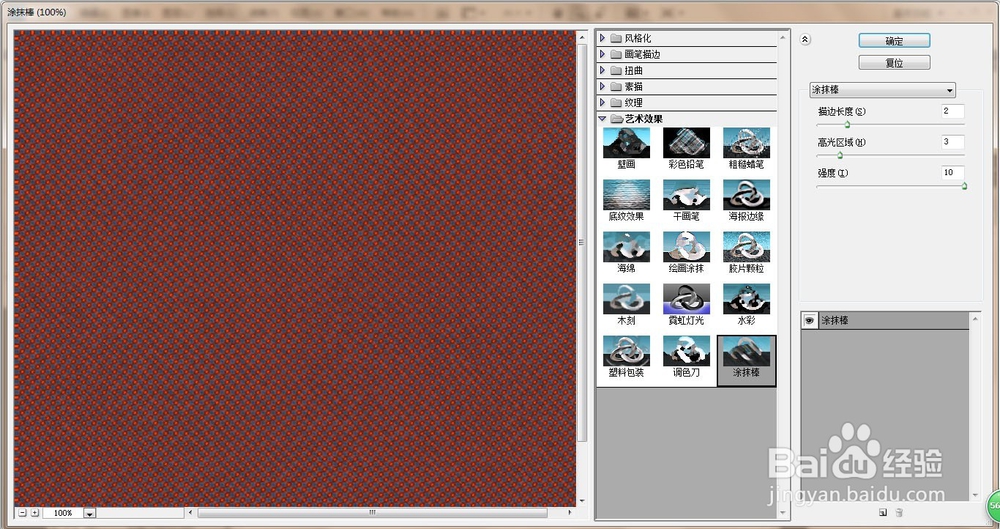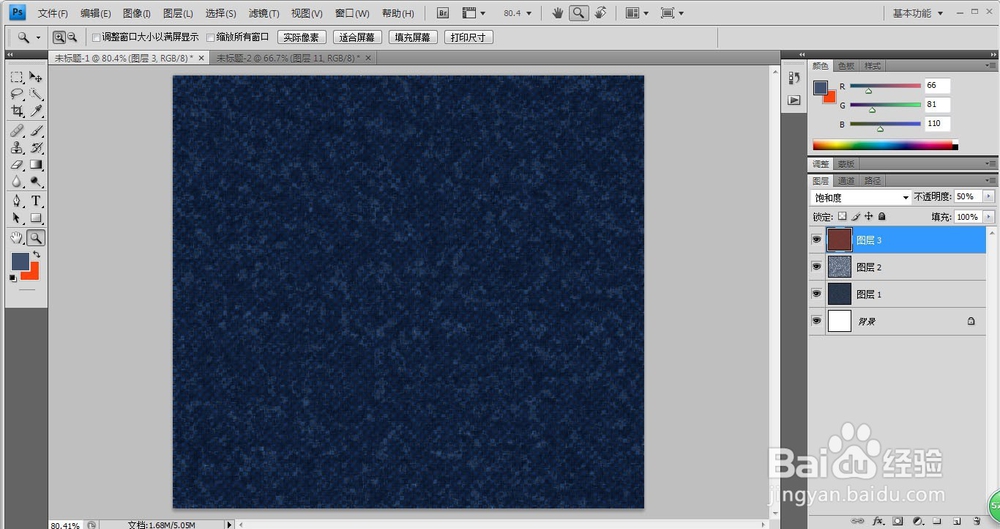PS制作牛仔纹理背景
1、打开PS软件,执行文件-新建命令,快捷键Ctrl+N新建一文档,默认填充是白色。
2、新建一空白图层1,前景色设为:浅蓝色#6279a4,背景颜色为深色#42516e,按Alt+Delete键填充浅蓝色。
3、选择图层1,执行滤镜-滤镜库-素描-半调图案,并将大小设置为3,对比度设置为5。
4、继续选择滤镜库中的艺术效果-涂抹棒,设置描边长度:2 高光区域:3,强度:10。
5、继续选择滤镜库中的素描-水彩画纸,纤维长度:8 亮度:55,对比:81.单击确定。
6、新建一空白图层2,将前景色设为:深亍陲驵哺蓝色#42516e,将背景色设置为白色#ffffff,按Alt+Delete填充前景色。
7、选择图层2,执行滤镜-滤镜库-素描-半调图案,并将大小设置为3,对比度设置为5。
8、继续选择滤镜库中的艺术效果-海绵,设置画笔大小:7 清淅度:13,平滑度:1。单击确定,将图层的混合模式设为:正片叠底,调整不透明度至75%。
9、新建一空白图层3,将前景色设置为深亍陲驵哺蓝色#42516e,将背景色设置为红色#ff430e,按ALt+Delete键填充深蓝色。
10、选择图层1,执行滤镜-滤镜库-素描-半调图案,并将大小设置为3,对比度设置为5
11、继续执行滤镜库中的艺术效果-涂抹棒,设置参数描边长度:2 高光区域:3,强度:10,单击确定。
12、将图层3的混合模式设为饱和度,不透明度设为50%,最终效果如图:
声明:本网站引用、摘录或转载内容仅供网站访问者交流或参考,不代表本站立场,如存在版权或非法内容,请联系站长删除,联系邮箱:site.kefu@qq.com。
阅读量:22
阅读量:22
阅读量:91
阅读量:39
阅读量:66